Desenați părul ondulat în Photoshop
Vopsirea părului ondulat (Desenați părul ondulat)
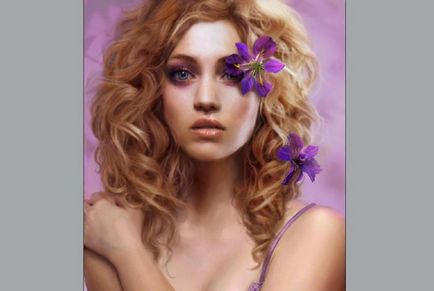
Desenarea parului fotorealist este o provocare. Mastering această abilitate necesită elaborarea nu numai fundamente teoretice, dar și tehnice. În plus, diferite tipuri de păr necesită grade diferite de îndemânare - trasarea părului drept, mult mai ușor decât reproducerea buclelor sau buclelor. Când tragi buclele, trebuie să gândești în 3D și să atragi nu numai modul în care mințesc, ci modul în care interacționează între ele și depind de coafura generală.
Culoare - aceasta este o altă problemă care poate provoca anumite dificultăți. Pentru majoritatea obiectelor desenate, este suficient să se folosească un semilon / midtone și câteva nuanțe de însoțire, dar pentru păr natural, mai multe halteoane ar trebui folosite simultan.
În această lecție vă voi arăta cum să desenați părul ondulat. Voi descrie principiile teoretice (cum ar fi structura de bază și logica iluminării), precum și sfaturi practice privind execuția tehnică - ajustați periile folosite, culorile și texturile necesare.
Pentru a efectua lecția, utilizați periile închise (aproximativ de traducere: Din păcate, peria original, cu un DVD, nu am găsit pentru un impact maxim, veți avea nevoie de o tabletă și un program de desen profesional - de preferat Photoshop, dar vă puteți adapta pașii pentru a lucra în Painter .. , dacă preferați.
Obținerea paletei potrivite este unul dintre cei mai importanți pași în desenarea părului realist. Alegerea culorilor poate determina cât de succes va fi munca ta. Alegem acelasi mod ca si pentru desenarea oricarui obiect - la inceput un midton / midtone, apoi subliniere si umbre / umbre, usor diferite in culoare. Dar spre deosebire de desenarea pielii, acum trebuie sa alegeti doua sau trei halte / midtone si sa le aplicati simultan pentru a obtine parul de lux.
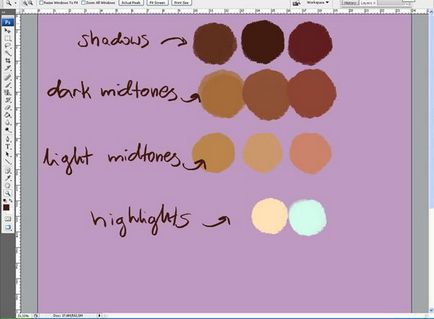
Deși, de obicei, descurajez folosirea airbrush / airbrushes, dar aici va fi chiar până la punct. Baza pentru păr ar trebui să fie uniformă și fără textură. Prin urmare, alegem o airbrush / Airbrush si un midton intunecat / tragem o forma de baza a parului, fara a acorda atentie firului individual. Desemnați numai stilul coafurii și zona principală în care veți continua să lucrați.
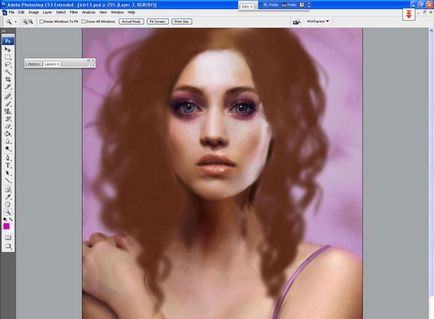
Înțelegerea modului de desemnare a detaliilor este mai importantă decât cunoașterea modului de a desena fiecare dintre ele la cel mai mic detaliu al imaginii. Încercările de a adăuga o mulțime de detalii inutile atunci când desenați, cel mai adesea vă dau un efect artificial, departe de a fi realiste. Pentru a practica afișarea detaliilor aparente, trageți pe scară redusă în primele etape și cât de des veți obține. Aplicați culorile cu o perie mare.
Trebuie să desenați o textură a părului, deci alegeți cel mai bine peria potrivită înainte de a începe lucrul. Acesta este un punct important, când peria potrivită vă va ajuta să obțineți cel mai bun rezultat. Eu folosesc cea mai mare parte - Aerograf / airbrush, rotund masiv zdrențăros / Zdrențăroșilor Hard rotund, multi-punct / Puțini perie Dot și intervalul / perie Spaced - deși este posibil să se limiteze și două. În pașii următori, voi descrie cât de bine să le folosesc în fiecare fază a desenului.
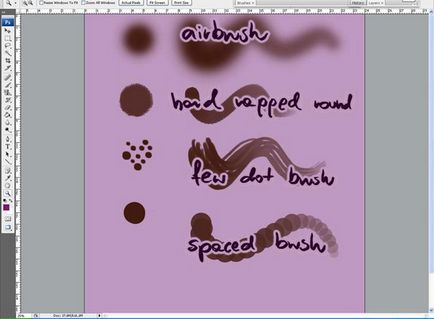
Înainte de a desena părul, trebuie mai întâi să determinați structura lor - fiecare componentă ar trebui să aibă o formă logică și un capăt clar. În plus, structura ar trebui să fie ilustrată în trei dimensiuni - desenează conturul nu numai ca bucle curbate separat, ci și interacționând unul cu celălalt. Imaginea prezintă contururile firului (liniile întunecate), structura volumului (liniile gri) și cele mai proeminente părți care vor fi iluminate de sursa de lumină selectată (linii roșii). Această etapă va deveni atât de clară și naturală încât poate fi trecută cu vederea în timp. Dar pentru începători, aș sfătui să o fac pentru a practica în proiectarea unei coafuri.
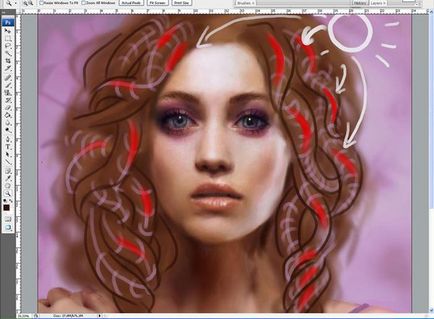
5. O schiță de păr curling
După ce ați hotărât asupra structurii buclelor, selectați Runda Hard Ragged cu o transparență mare și un strat subțire de tonuri de lumină, urmând construcția de la pasul anterior. Baza se va dovedi a fi foarte neutră, dar suficientă pentru a recunoaște cu ușurință forma coafurii.
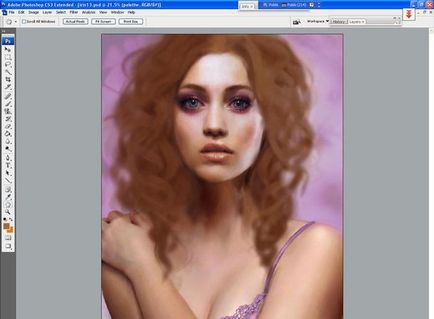
6. Definirea formei de bază
Acum ajungem la cea mai importantă parte a desenului: adăugând umbrirea de bază. Toți pașii ulteriori vor depinde în mod direct de deciziile luate acum. Pentru a menține umbrirea de bază a aceleiași densități pe parcursul întregului proces, desenez atât de accente, cât și umbre / foarte atent. Lucrez treptat pe întreaga suprafață în același timp, desen cu o perie cu transparență mare. Aceasta este cea mai sigură cale când nu sunteți sigur de acțiunile dvs.
Schimbați constant între airbrush / Airbrush și perie rotundă durată / Ragged Hard Round pentru a netezi textura deja vizibilă. Alegem culorile tonurilor medii / midtone și tragem curse mari, foarte transparente peste zonele cele mai proeminente (respectiv cele mai lucioase) ale părului. Adăugăm volum suplimentar la fire individuale, adăugând umbre în zona depresiunilor.

7. Interacțiunea cu o sursă de lumină
După stabilirea formularelor principale, este timpul să observăm interacțiunea părului cu iluminare. Puteți adăuga umbre puternice și evidențiază. Alegeți cele mai puternice culori din paletă și adăugați-le în zonele cele mai proeminente și adâncite. Deși acest lucru poate părea tentant, încercați să evitați utilizarea instrumentelor Dodge / Burn și Burn / Burn, în caz contrar parul dvs. va arăta înspăimântător de metal. Ca rezultat, ar trebui să obțineți o formă bine formată, care pare destul de complicată. Dacă simțiți că culorile arată prea plictisitoare, încercați să jucați cu setările Color Balance, în special glisoarele Shadow / Highlight. Există câteva combinații care par cel mai bine pentru a lucra cu anumite culori de par - de exemplu, încercați să adăugați un pic de păr maro albastru în umbră, și un pic de albastru, în combinație cu roșu, saturarea pete roșii și albastre de păr blond. Experimentați cu culori, astfel încât veți găsi cea mai bună combinație de umbre / umbre și subliniază / evidențiază imaginea.
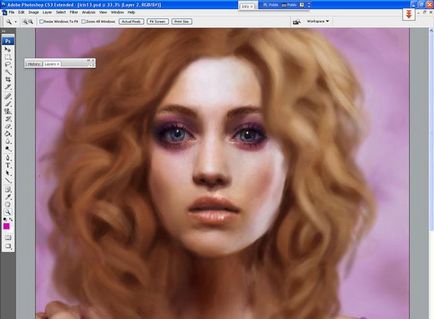
8. Modelarea și turnarea umbrelor
În timpul etapei de aplicare a texturilor, veți determina forma viitoarelor bucle și, cel mai probabil, veți adăuga mai multe umbre și subliniază noilor fire de păr. Dar amintiți-vă, de asemenea, că determinarea tipului de umbră este foarte importantă pentru crearea părului realist. Există două tipuri care trebuie luate în considerare. Primele sunt umbrele de formare (săgeți portocalii), care sunt create pe obiectul volumetric iluminat, pe cealaltă parte a sursei de lumină. Al doilea este umbrele turnate (săgeți albastre), create prin căderea umbrei cu un obiect pe cealaltă. Pentru a adăuga rapid, creați un nou strat și setați modul de amestecare la Multiplicare. Adăugați treptat umbrele, cu o aerografie / Airbrush foarte clară. Acest lucru va da părului un sentiment de volum.
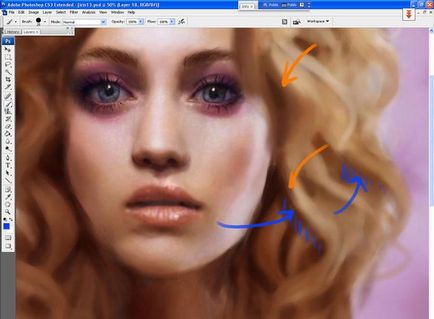
9. Logica aplicării texturilor
Este timpul să adăugați detalii în fotografia principală. Logica de bază a texturii părului, atunci când alegeți dimensiunea și culoarea pensulei, este foarte simplă: începeți cu cea mai mare dimensiune a pensulei și treceți treptat la cel mai mic. Cu cât peria este mai mică, cu atât este mai mare opacitatea și culoarea mai deschisă. Începeți prin a desena cele mai mari fire intunecate de păr și terminați cu cea mai mică perie de lumină. Puteți încerca, de asemenea, să adăugați câteva părți întunecate pentru a evidenția varietatea de culori de pe păr.
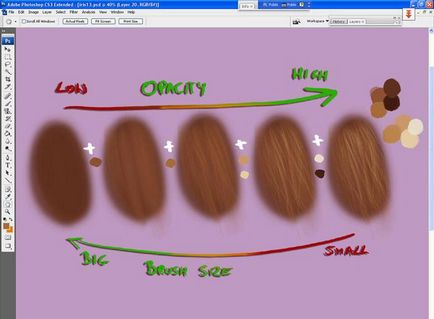
Limitați numărul de straturi
Una dintre cele mai bune caracteristici ale programelor profesionale de desen este capacitatea de a adăuga straturi, dar prin desenarea fiecărui element pe un strat separat, veți încetini doar calculatorul. De asemenea, acest lucru poate interfera cu interacțiunea dintre culorile diferitelor părți ale imaginii. Dacă nu sunteți sigur de acțiunile dvs., trageți pe un strat separat, dar îmbinați-l cu cel anterior, cât mai curând posibil. După cum arată practica, cel mai bine este să folosiți între 5 și 10 straturi pentru o singură imagine.
10. Textură de bază
Folosind tehnica descrisă în etapa anterioară, adăugați textura principalelor toroane folosind o perie tare / Hard Ragged. Desenați cu curse scurte, întotdeauna paralele cu forma de bază a fiecărei curluri. Nu uitați că nuanțele de evidențiere și umbre ale părților diferite ale părului au iluminare diferită (linii galbene și albastre), de exemplu culoarea cea mai întunecată a zonei ridicate va fi mult mai ușoară decât în domeniul depresiilor. Transparența ridicată a periei permite ca fiecare nouă lovire să se suprapună parțial, astfel încât să creăm textură de bază în munca noastră încă de la început.
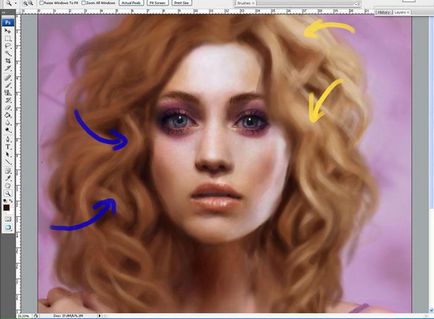
11. Texturi adiționale
Reduceți dimensiunea periei cu 20-30% și continuați să desenați fire individuale de păr cu aceleași curse rapide. O mică varietate de culori, în ceea ce privește nuanțele și luminozitatea. Dar pentru a face rezultatul final să pară un ansamblu, schimbările trebuie aplicate treptat. Acum părul ar trebui să arate mai flexibil și mai pitoresc.

12. Perie multipunct
Acum este momentul să adăugați o textură reală, așa că creați un nou strat și selectați peria multiplă / Câteva puncte. Această perie creează un efect remarcabil, dar în uz trebuie să fii foarte atent - prea multe fire de păr bine văzute creează efectul haosului, artificialitatea. În principiu, desenarea părului implică detalii înalte, dar nu în măsura în care se desenează cele mai mici elemente. Este mai bine să utilizați o perie multipunctă cu opacitate ridicată (10-20%) și o culoare ușor mai ușoară decât în etapa anterioară. Cu aceleași setări pentru perie, zonele de desen și umbră - una sau două treceri. Iar accentul principal se pune pe desenarea zonelor iluminate, schimbarea culorii și dimensiunii periei.
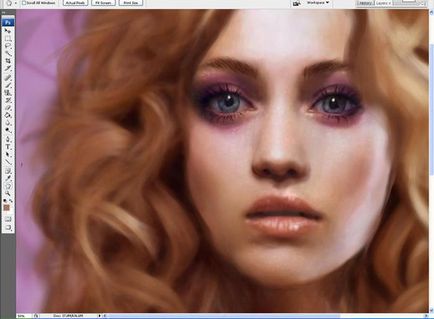
13. Adăugarea abuzului
Parul pare deja interesant și tot ce trebuie să faceți este să adăugați o anumită textură texturii pentru a obține un aspect cu adevărat realist. Utilizați o perie rotundă tare / Hard Round și treceți prin părțile întunecate și luminoase ale culorii luminoase a parului cu o transparență de 50%. Nu încercați să faceți toate liniile subțiri paralele! Pentru credibilitate, este necesar să se deseneze fire de păr suprapuse pentru a crea o ușoară mizerie.
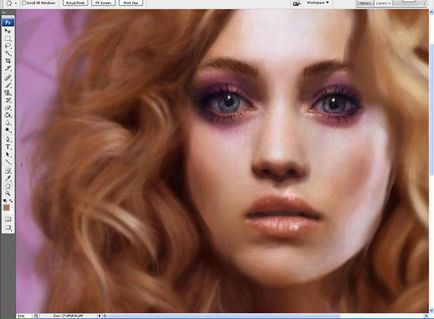
14. Peria de intervale
Creați un strat nou și selectați o perie pixelă cu interval mare / pixel Wide Spaced. Cel mai mare avantaj al acestui instrument este capacitatea de a conferi imaginii o pixelitate, care adaugă un model de granulație și, prin urmare, o calitate fotografică. Alegeți o culoare deschisă și trageți cu o perie peste păr. Nu urmați cu atenție conturul părului, adăugați fire individuale de relief dincolo de limitele coafurii și peste buclele existente (semne albastre). După prima trecere, aplicați un filtru Gaussian. Pe noul strat, repetați procesul, dar acum faceți blurul puțin mai mic.
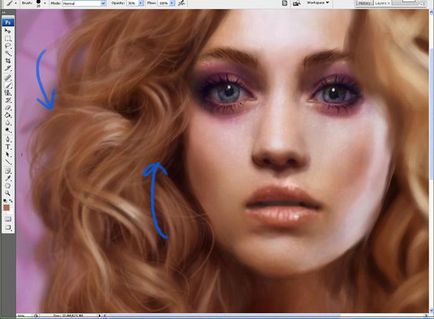
15. Faceți un truc cu o lovitură de stat
Acum este momentul pentru un mic truc care va face munca mai usoara si mai rapida. Selectați cel mai mic strat neclar din pasul anterior și duplicați-l. Schimbați modul de amestecare pe Soft Light, Lighten sau Screen / Screen (în funcție de care este mai potrivit pentru culoarea părului), afișați-l orizontal orizontal / îndoiți-l și fă-l transparent, abia vizibil. Această acțiune simplă creează un efect foarte delicat, natural al părului aleatoriu.
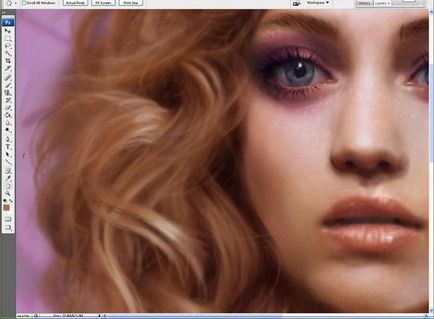
16. Instrumentul Dodge / Dodge
După cum am menționat mai devreme, am sfătuit să evitați folosirea instrumentului Dodge pentru a desena părul, pentru că astfel puteți lăsa încuietor un efect metalic nedorit. Dar, totuși, există o excepție de la reguli - iluminarea poate crea efectul părului iluminat de o sursă de lumină în spatele lui, creând un efect fermecător de strălucire. Utilizăm atenuarea foarte atentă, folosind instrumentul airbrush / airbrush pentru a picta marginile zonei strălucitoare a părului. Săgețile roz de pe imagine arată unde este cel mai bine să aplicați iluminarea.
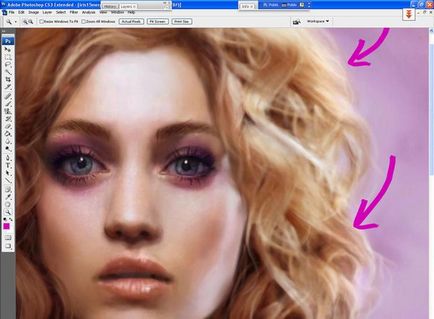
17. Imaginea finală
Ultima privire la locul de muncă. Dacă simțiți că parul dvs. pare prea monocrom, utilizați setările / Balanța culorii. În cazul în care culoarea părului este prea diferită de cea a pielii, creați efectul unei culori reflectate - prin pipetare / picurare a ochilor alegeți o nuanță medie de păr și aplicați-o pe piele cu ajutorul unei aerografe / bigbrush. În cele din urmă, afișați întreaga imagine orizontal pentru a verifica eventualele erori anatomice sau distorsionarea perspectivei. Când sunteți mulțumit de rezultat, puteți practica cu alte palete de culori și coafuri pentru a vă îmbunătăți și îmbunătăți tehnica.
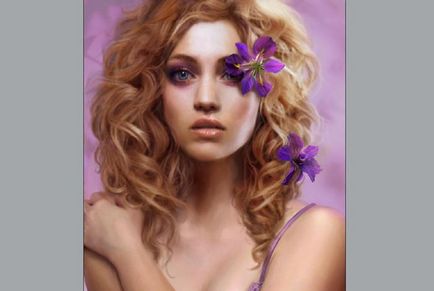
Articole similare
Trimiteți-le prietenilor: